デジタルがジェット紹介やレビューをしています。
電子書籍の情報も多いです。
セール情報や副収入につながる情報まで完全網羅!
最新記事
(11/27)
(09/16)
(08/29)
(08/03)
(07/18)
(07/17)
(07/11)
(07/10)
(07/10)
(06/23)
.
HDD
.
ブログ内検索
リンク
検索
最新コメント
カメラ用品
忍者カウンター
books
ライト用品

最近、Flash Player をインストールしようとすると、マカフィーまで付いてくるという大変おせっかいなことになっています。
そこで、Flash Player 自体を直接ダウンロードできるページを紹介します。
http://helpx.adobe.com/flash-player/kb/archived-flash-player-versions.html#Flash%20Player%20archives
Web インストールではありませんので、ネットにつながっていないパソコンでもこれを使えばアップデートできますよ。
初めて WiFi を自宅に設置するときは、不安がつきものです。うまく設置できるかどうかわかりませんから。
そんな人のための驚くべき商品を見つけました!
BUFFALO 【安心 訪問設定サービス付き】 無線LAN親機 11n/a/g/b 300Mbps WHR-600D/S です!!
これを 9,979 円で購入するだけで、面倒な設置まで全てやってくれますから、苦労することなく、家のネット回線が WiFi になります。
離島はのぞくようですが、設置サービスがついて決して高くない値段というのが嬉しいですね。
しかも、BUFFALO のモデムは評判が良く、うちでも使っていてとても便利です。
※WiFi というのは家のネット回線を無線(WiFi)にすることですから、ネット回線がない家で、たとえば MeMO PAD が WiFi 接続できるようになるということではありません。
このことを意外に知らない人がいるみたいなので……。
そんな人のための驚くべき商品を見つけました!
BUFFALO 【安心 訪問設定サービス付き】 無線LAN親機 11n/a/g/b 300Mbps WHR-600D/S です!!
これを 9,979 円で購入するだけで、面倒な設置まで全てやってくれますから、苦労することなく、家のネット回線が WiFi になります。
離島はのぞくようですが、設置サービスがついて決して高くない値段というのが嬉しいですね。
しかも、BUFFALO のモデムは評判が良く、うちでも使っていてとても便利です。
※WiFi というのは家のネット回線を無線(WiFi)にすることですから、ネット回線がない家で、たとえば MeMO PAD が WiFi 接続できるようになるということではありません。
このことを意外に知らない人がいるみたいなので……。
株式会社チノンは、スマートフォン用高品質保護シート貼付セットのシリーズ展開を行うことを発表した。まず初期投入モデルとして現在最も売れている端末であるiPhone 5/5s専用の「CH-PSIP501」から販売が開始された。
保護シートをうまく貼れないという人は多いようですね。
私も、苦手ではありませんが面倒くさいなーと思うことが多いです。
ITライフハックの記事に詳しい画像がありましたが、確かにこれなら簡単そうです!

ぜひ MeMO PAD にも対応して欲しいですね。
スマホはまだしも、画面が大きいタブレット方が難易度が上がりますもんね。
MeMO PAD 用としては F.G.S の気泡が入りにくいタイプは既に発売されています。
これなら失敗もしにくいですよ。
保護シートをうまく貼れないという人は多いようですね。
私も、苦手ではありませんが面倒くさいなーと思うことが多いです。
ITライフハックの記事に詳しい画像がありましたが、確かにこれなら簡単そうです!

ぜひ MeMO PAD にも対応して欲しいですね。
スマホはまだしも、画面が大きいタブレット方が難易度が上がりますもんね。
MeMO PAD 用としては F.G.S の気泡が入りにくいタイプは既に発売されています。
これなら失敗もしにくいですよ。
私のように iPhone を使っていてタブレットで MeMO PAD を使っているという人が意外と多いようです。
そこで、iPhone でのテザリングの方法を説明しますね。
ちなみに、テザリングというのは iPhone と他の端末(ここでは MeMO PAD)を繋ぐことで、SIM が挿せない MeMO PAD でも、外出先でインターネットができるということです!!
文章で書くとよくわかりませんが、方法はすごく簡単です。
まず、「設定」アイコンをタップして設定メニューに入ります。
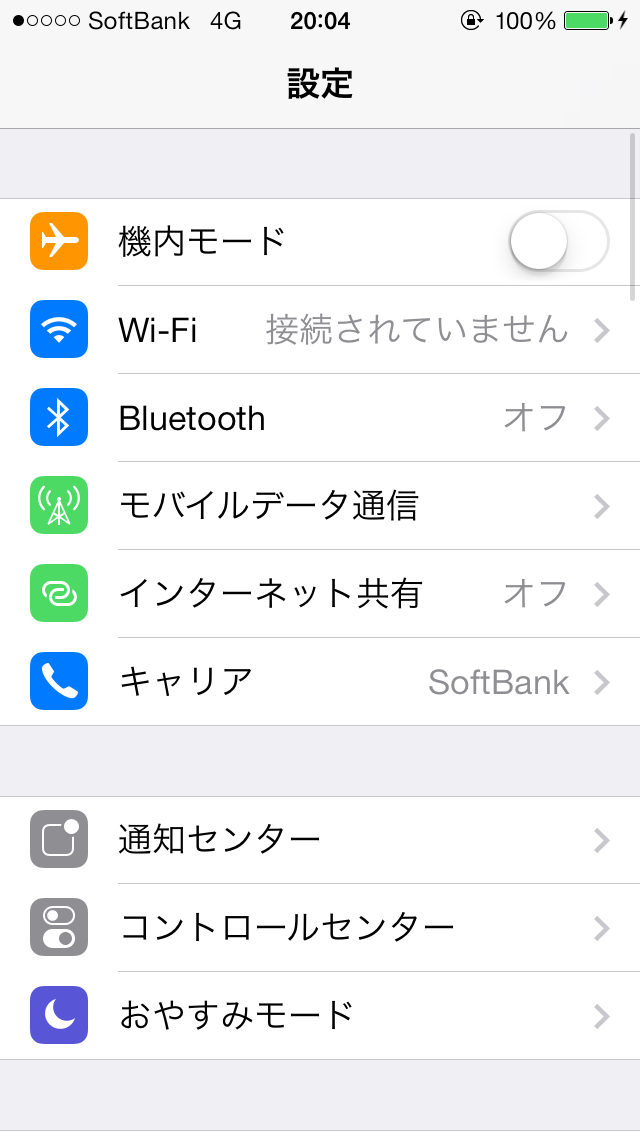
「インターネット共有」をタップします。
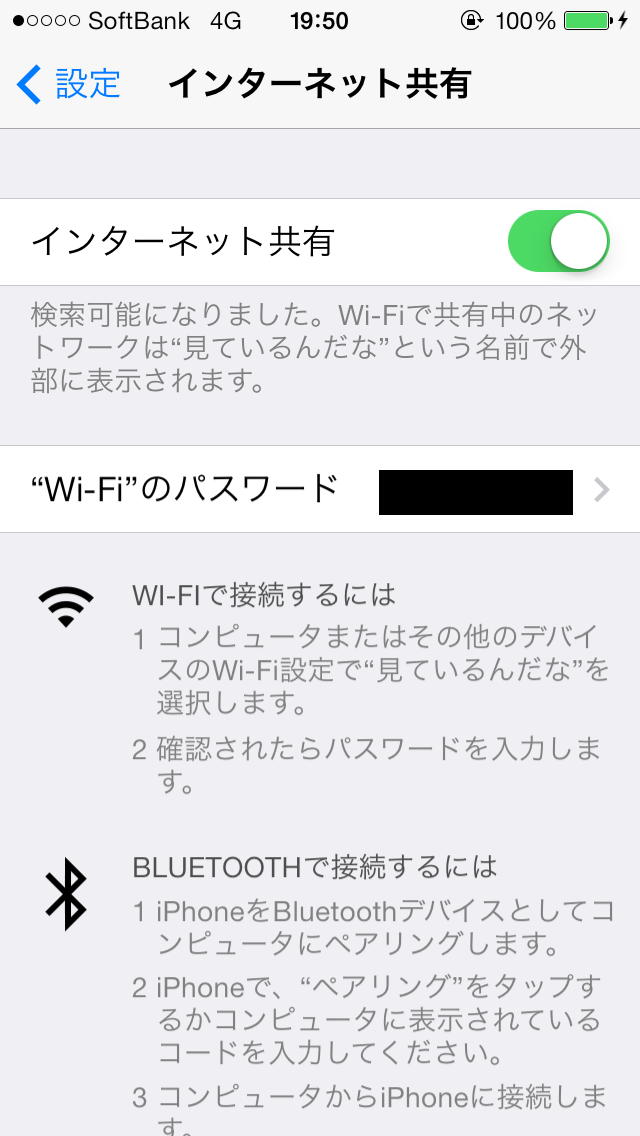
「インターネット共有」を ON にします。
パスワードは予め自分で決めます。
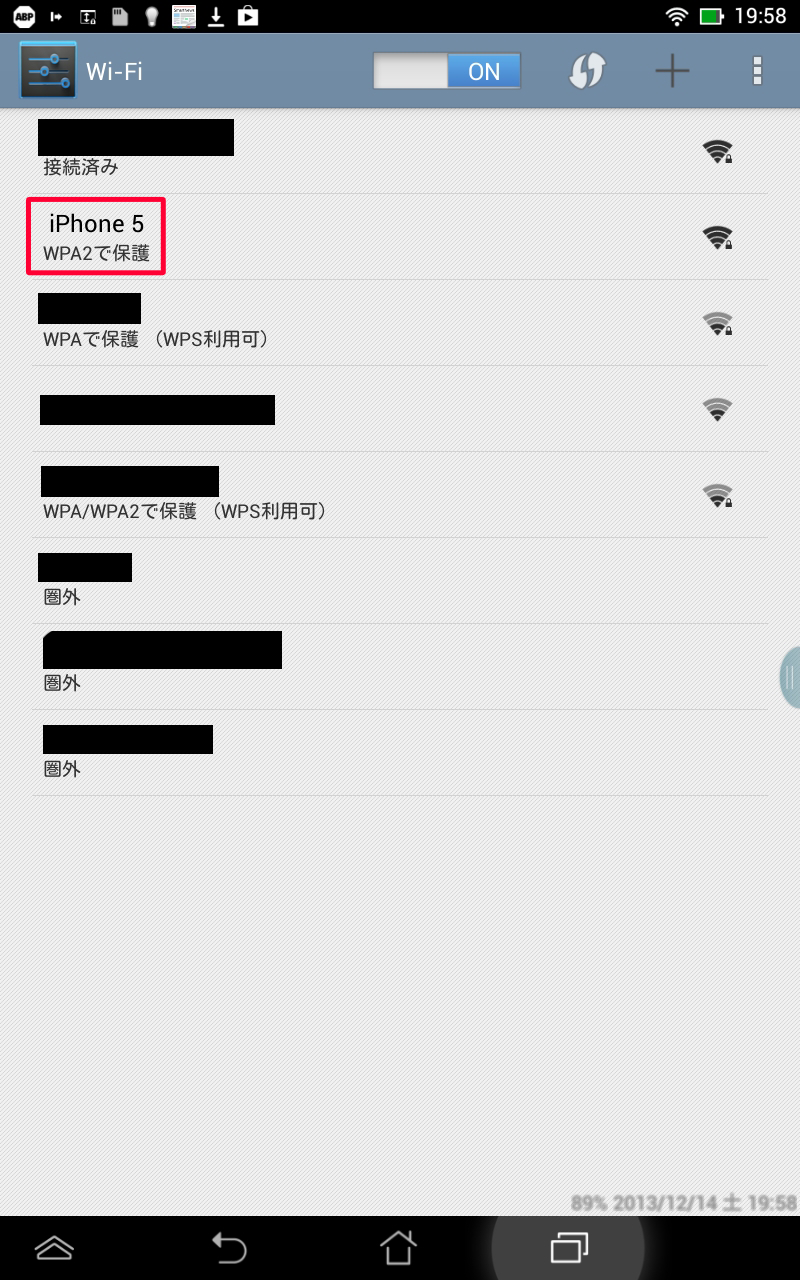
MeMO PAD からはこんなふうに見えます。
いろいろなアクセスポイントの中に iPhone 5 がありました。
iPhone 5 をタップし、先ほど決めたパスワードを入れるとテザリングができます。
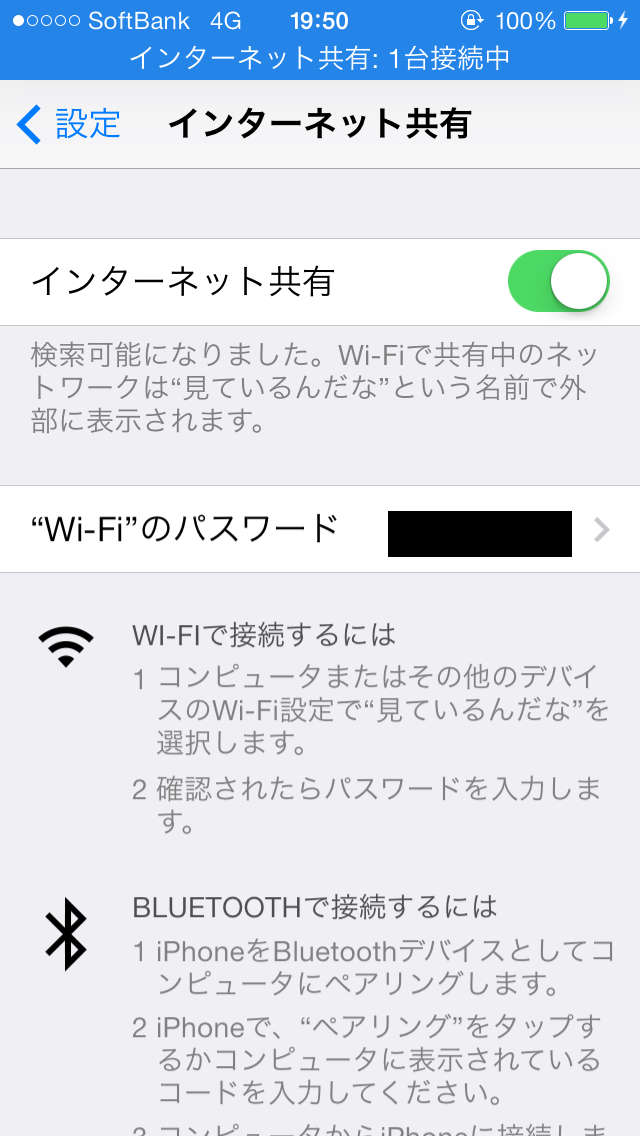
iPhone にはテザリング中は上部に青いバーが表われます。
たったこれだけで Fonepad がなくても MeMO PAD だけで外出先でもインターネットができますよ。
もし、テザリングがうまく繋がらないときには iPhone の「インターネット共有」の画面を開いたまま、MeMO PAD から操作するとうまくいきやすいようです。(それでも失敗する場合には、一度、機内モードを ON / OFF するなどすると良いです)
iPhone という表示が MeMO PAD 側に表われないときには、MeMO PAD 画面上部にある更新をタップしてみるのも良いでしょう。
ちなみに、Bluetooth テザリングには iPhone 側が対応していません。
そこで、iPhone でのテザリングの方法を説明しますね。
ちなみに、テザリングというのは iPhone と他の端末(ここでは MeMO PAD)を繋ぐことで、SIM が挿せない MeMO PAD でも、外出先でインターネットができるということです!!
文章で書くとよくわかりませんが、方法はすごく簡単です。
まず、「設定」アイコンをタップして設定メニューに入ります。
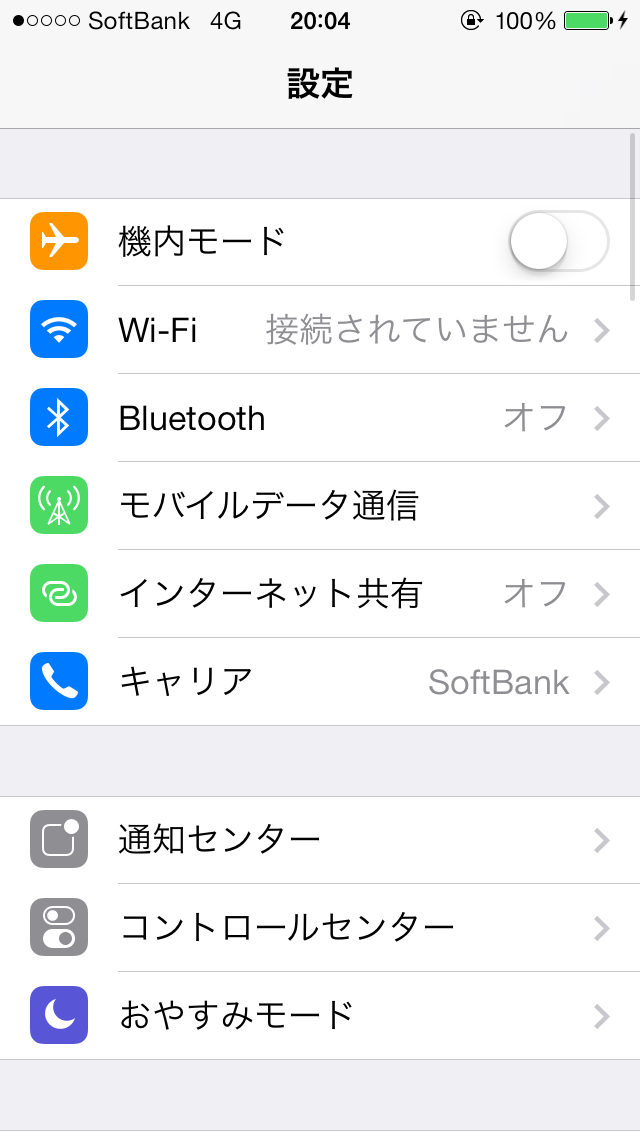
「インターネット共有」をタップします。
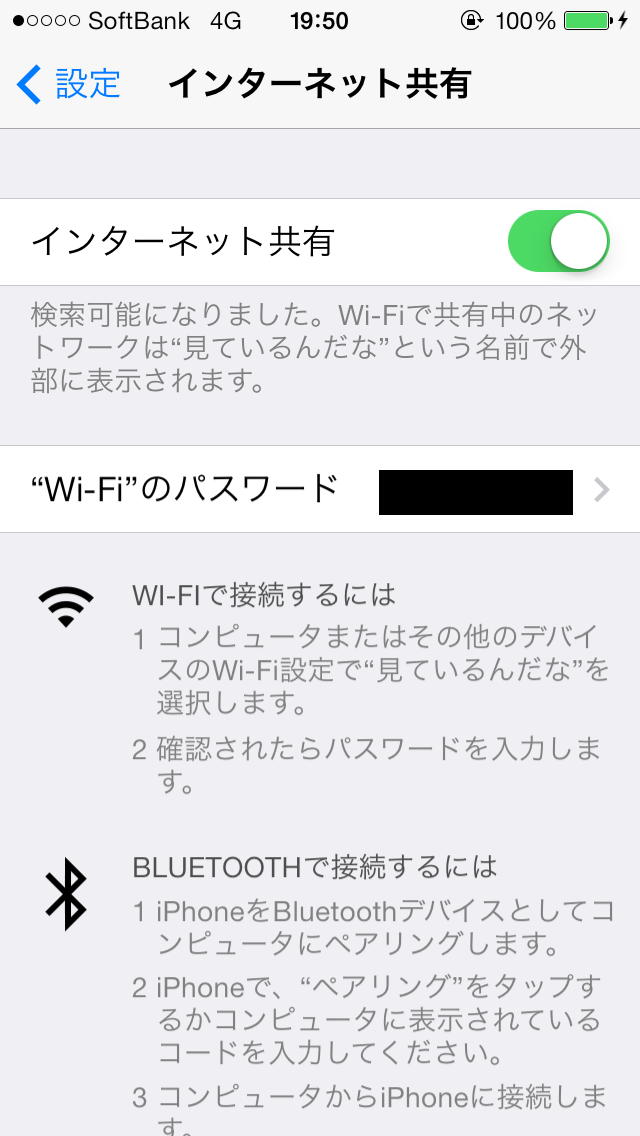
「インターネット共有」を ON にします。
パスワードは予め自分で決めます。
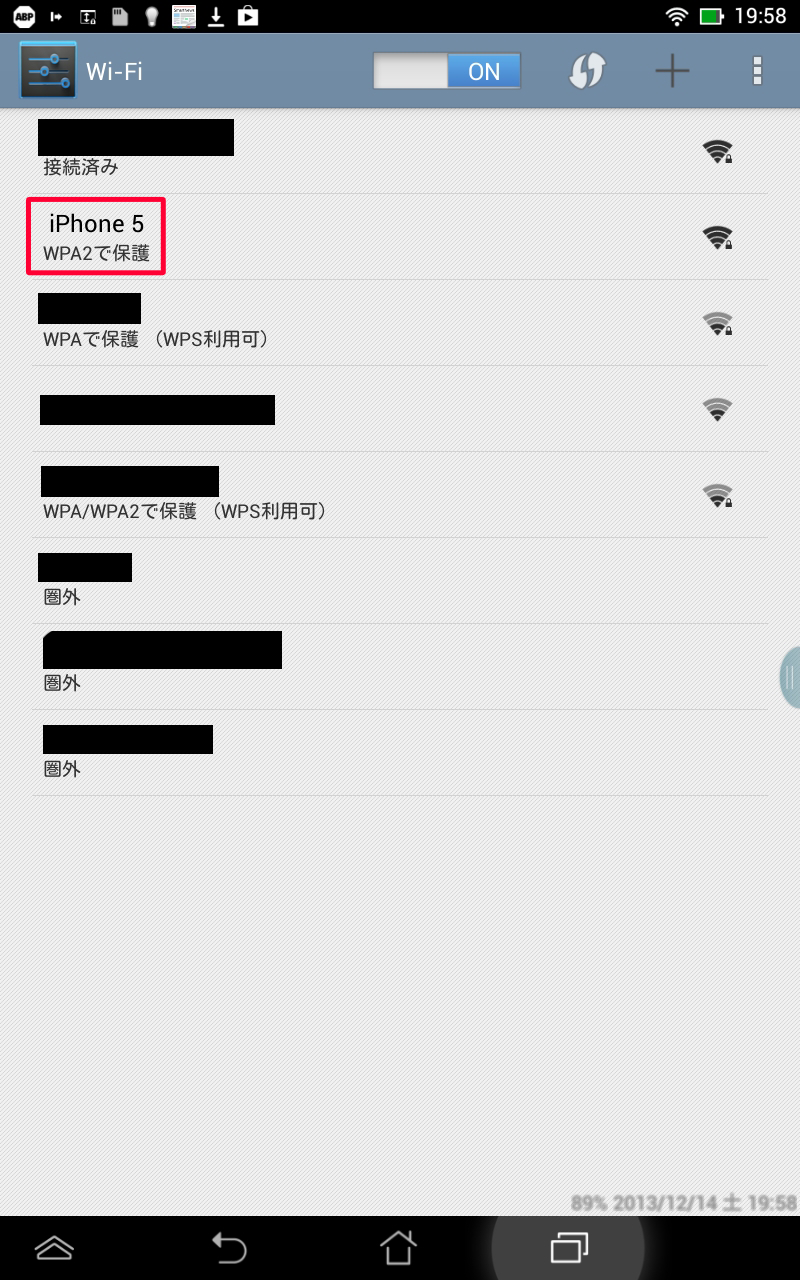
MeMO PAD からはこんなふうに見えます。
いろいろなアクセスポイントの中に iPhone 5 がありました。
iPhone 5 をタップし、先ほど決めたパスワードを入れるとテザリングができます。
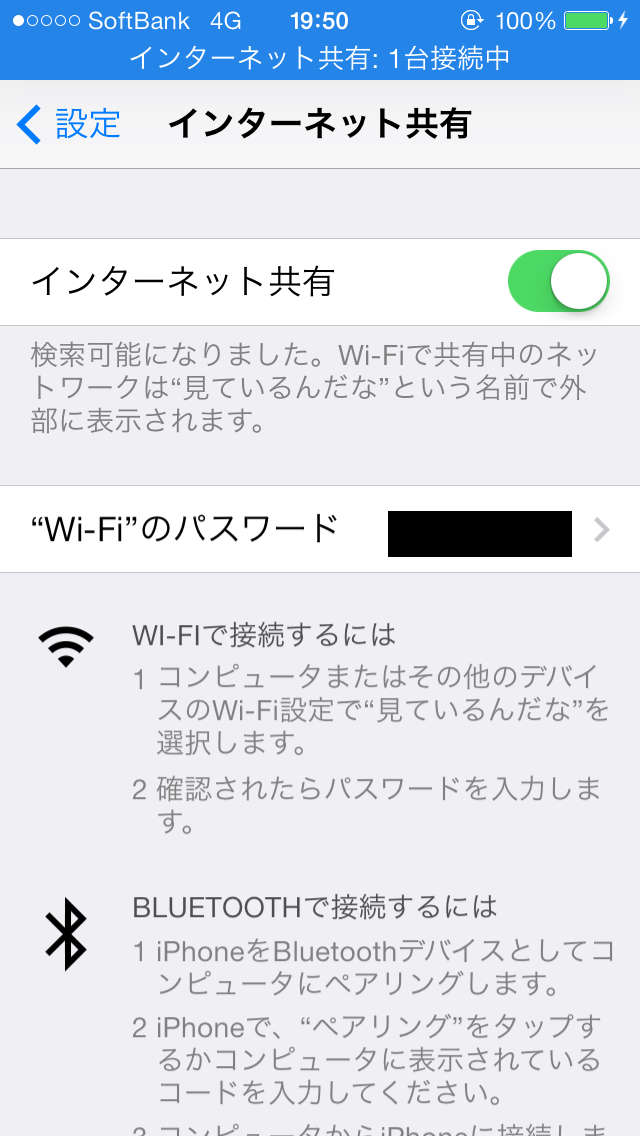
iPhone にはテザリング中は上部に青いバーが表われます。
たったこれだけで Fonepad がなくても MeMO PAD だけで外出先でもインターネットができますよ。
もし、テザリングがうまく繋がらないときには iPhone の「インターネット共有」の画面を開いたまま、MeMO PAD から操作するとうまくいきやすいようです。(それでも失敗する場合には、一度、機内モードを ON / OFF するなどすると良いです)
iPhone という表示が MeMO PAD 側に表われないときには、MeMO PAD 画面上部にある更新をタップしてみるのも良いでしょう。
ちなみに、Bluetooth テザリングには iPhone 側が対応していません。
私は普段 iPhone 5 と MeMO PAD の二つを持ってでかけることが多いです。
iPhone 5 が発売されたとき、すぐに iPhone 4 から機種変更しました。
そのいちばんの理由は、テザリングができるからでした。
テザリングというのはあまり馴染みのない言葉かも知れないですね。
簡単に言うと iPhone 5 を経由して、他のタブレットなどをインターネットに接続することができるようする機能です。
(iPhone 5 と MeMO PAD で Bluetooth でのテザリングは現段階では対応しておりません。iPhone 5 以外では使える機種もあります。Bluetoothテザリングの方がバッテリー消費が少ないようです)
だから、MeMO PAD 自体に SIM が入らなくても何も困らないんです。
外では、iPhone 5 と MeMO PAD をテザリングで接続することで普通にインターネットができますから。
テザリングの方法は iPhone やその他のスマホなどでそれぞれのやり方がありますがが、MeMO PAD からの操作は、普通に Wi-Fi とつなぐのと同じで何ら難しいことではありません。
余談ですが、最近は街にいろいろなフリー Wi-Fi スポットもあります。
しかし、セキュリティを考えると、無料だからと何でもつなぐことは決してオススメできません。
ましてや、セキュリティのかかっていない近所のモデムにつなぐなんてもっての他です。
個人情報を垂れ流しているようなものですからね。
ただし、テザリングだと今度は電話会社のパケット量制限が気になってきます。
例えば、月に 7GB 以上通信をすると、それ以降、通信速度が 128kbps に制限されてしまうのです。
これでは、4G (LTE)の恩恵には全くあずかれなくなります。
いまや動画コンテンツなどを観ていると 7GB なんてあっという間です。そんなことを気にするのも面倒な話ですね。
WiMAX を使うとそういった悩みが解消できます。
下のバナーを使うとキャンペーンが適用されて、キャッシュバックがあるのでオススメです。
12,000円キャッシュバックというのはおいしいです。
しかも、LTE だと 12Mbps 程度しか出ないのが WiMAX 2+ だと 110Mbps もの高速回線が使い放題です。
うちのマンションはちょっと奥まっているので WiMAX が届かないのです。
それさえなければ、家の回線も解約して WiMAX 一本に絞っても良いくらいです。
自分の生活環境で WiMAX の電波が届くかは 15日間無料レンタルの Try WiMAX レンタルというサービスで試すことができます!
追記
こちらで iPhone とのテザリングのやり方を詳しく説明しました。
参考にしてみてください。
追記2014年2月14日
格安 SIM の話題はこちらをご覧ください。
iPhone 5 が発売されたとき、すぐに iPhone 4 から機種変更しました。
そのいちばんの理由は、テザリングができるからでした。
テザリングというのはあまり馴染みのない言葉かも知れないですね。
簡単に言うと iPhone 5 を経由して、他のタブレットなどをインターネットに接続することができるようする機能です。
(iPhone 5 と MeMO PAD で Bluetooth でのテザリングは現段階では対応しておりません。iPhone 5 以外では使える機種もあります。Bluetoothテザリングの方がバッテリー消費が少ないようです)
だから、MeMO PAD 自体に SIM が入らなくても何も困らないんです。
外では、iPhone 5 と MeMO PAD をテザリングで接続することで普通にインターネットができますから。
テザリングの方法は iPhone やその他のスマホなどでそれぞれのやり方がありますがが、MeMO PAD からの操作は、普通に Wi-Fi とつなぐのと同じで何ら難しいことではありません。
余談ですが、最近は街にいろいろなフリー Wi-Fi スポットもあります。
しかし、セキュリティを考えると、無料だからと何でもつなぐことは決してオススメできません。
ましてや、セキュリティのかかっていない近所のモデムにつなぐなんてもっての他です。
個人情報を垂れ流しているようなものですからね。
ただし、テザリングだと今度は電話会社のパケット量制限が気になってきます。
例えば、月に 7GB 以上通信をすると、それ以降、通信速度が 128kbps に制限されてしまうのです。
これでは、4G (LTE)の恩恵には全くあずかれなくなります。
いまや動画コンテンツなどを観ていると 7GB なんてあっという間です。そんなことを気にするのも面倒な話ですね。
WiMAX を使うとそういった悩みが解消できます。
下のバナーを使うとキャンペーンが適用されて、キャッシュバックがあるのでオススメです。
12,000円キャッシュバックというのはおいしいです。
しかも、LTE だと 12Mbps 程度しか出ないのが WiMAX 2+ だと 110Mbps もの高速回線が使い放題です。
うちのマンションはちょっと奥まっているので WiMAX が届かないのです。
それさえなければ、家の回線も解約して WiMAX 一本に絞っても良いくらいです。
自分の生活環境で WiMAX の電波が届くかは 15日間無料レンタルの Try WiMAX レンタルというサービスで試すことができます!
追記
こちらで iPhone とのテザリングのやり方を詳しく説明しました。
参考にしてみてください。
追記2014年2月14日
格安 SIM の話題はこちらをご覧ください。
Copyright © デジタル生活のススメ(出張版) All Rights Reserved



